Ноутбук – это незаменимое устройство в повседневной жизни каждого современного человека. Он помогает нам работать, учиться, развлекаться и оставаться связанными. Однако иногда возникают проблемы, которые могут испортить нам планы. Одна из таких проблем – громкая работа ноутбука. Когда вентиляторы начинают шуметь, это не только раздражает, но и может свидетельствовать о наличии серьезных проблем с охлаждением. Что делать в такой ситуации? Как решить проблему и вернуть ноутбуку работоспособность?
Первым шагом при громкой работе ноутбука следует определить возможную причину. Обычно, шум идет от вентиляторов, которые отвечают за охлаждение системы. Возможно, в них попала пыль и они работают с перегрузкой. Или может быть, ваш ноутбук слишком загружен и постоянно нагревается. В любом случае, есть несколько рекомендаций, которые помогут вам решить проблему, не обращаясь к профессионалам.
Во-первых, обратите внимание на вентиляторы. Вероятно, они просто засорены пылью, и им требуется чистка. Выключите ноутбук и, используя специальную антистатическую кисточку, аккуратно удалите пыль с поверхности вентиляторов. Если пыль слишком много, можно воспользоваться сжатым воздухом, чтобы выдуть ее из устройства. И не забудьте про заводскую сборку! Все элементы вы должны обратно установить на свое место после чистки.
Проблема громкой работы ноутбука: возможные причины и решения
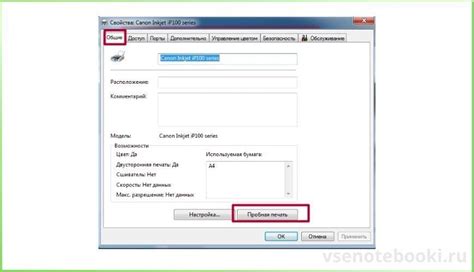
Громкая работа ноутбука может быть причиной неудобств как для владельца, так и для окружающих. Постоянный шум может нарушать концентрацию, вызывать стресс и просто быть неприятным. Кроме того, громкий ноутбук может указывать на наличие проблем, которые следует решить. В этом разделе мы рассмотрим возможные причины громкой работы ноутбука и предложим решения для устранения этой проблемы.
1. Пыль и грязь в системе охлаждения
Частая причина громкой работы ноутбука - накопление пыли и грязи в системе охлаждения. Пыль и грязь могут забивать вентиляторы и радиаторы, ухудшая циркуляцию воздуха и приводя к перегреву компонентов. Для решения этой проблемы необходимо регулярно чистить систему охлаждения с помощью сжатого воздуха или специальных инструментов.
2. Загруженность процессора
Если ноутбук работает слишком громко даже в состоянии покоя, возможно, причиной является загруженность процессора. При выполнении сложных задач или запуске ресурсоемких программ процессор может нагружаться, что приводит к увеличению его температуры и, как следствие, к работе ноутбука на более высоких оборотах. Для решения этой проблемы можно закрыть незакрытые программы, отключить ненужные процессы или увеличить количество оперативной памяти.
3. Фоновые процессы и вредные программы
Некоторые фоновые процессы и вредные программы могут нагружать процессор и вынуждать ноутбук работать на высоких оборотах. Для определения таких процессов можно использовать диспетчер задач или антивирусное ПО. Если обнаружены вредные программы, следует удалить их. Если фоновые процессы вызывают загруженность процессора, можно попробовать отключить или изменить их настройки.
4. Драйверы и программное обеспечение
Устаревшие или несовместимые драйверы, а также некорректное или слабо оптимизированное программное обеспечение могут стать причинами громкой работы ноутбука. Регулярное обновление драйверов и программ поможет устранить эту проблему. Также можно проверить наличие обновлений для BIOS.
5. Перегрев ноутбука
Если ноутбук громко работает даже при небольшой нагрузке, возможно, причина кроется в его перегреве. Перегрев может быть вызван пылью, неправильной работой системы охлаждения или неправильным размещением ноутбука на поверхности. Для решения этой проблемы следует убедиться в правильной работе системы охлаждения, поддерживать ноутбук на ровной поверхности и при необходимости использовать дополнительные охлаждающие устройства.
Если громкая работа ноутбука вас беспокоит, рекомендуется принять меры по устранению проблемы. Проведение регулярного технического обслуживания, правильное использование программного обеспечения и оказание должного внимания различным аспектам работы ноутбука помогут избежать неприятностей и продлить его срок службы.
Проверьте систему охлаждения
Если ваш ноутбук громко работает, одной из причин может быть проблема с системой охлаждения. Когда система охлаждения перегружена или не функционирует должным образом, процессор начинает перегреваться, что приводит к более громкому шуму вентиляторов.
Чтобы проверить состояние системы охлаждения, следуйте этим рекомендациям:
- Включите ноутбук и слушайте звук вентилятора. Если шум кажется необычно громким или непрерывным, это может указывать на проблему с системой охлаждения.
- Продувите вентиляторы. Используйте сжатый воздух или специальный физический пылесос, чтобы удалить пыль и грязь из вентиляторов и решеток охлаждения.
- Проверьте, что все вентиляторы работают должным образом. Убедитесь, что вентиляторы не блокируются другими объектами и вращаются свободно.
- Измените энергосберегающие настройки. Некоторые ноутбуки имеют режимы работы, в которых процессор работает на полной мощности, что может привести к увеличению работы вентиляторов и шуму. Попробуйте изменить эти настройки и проверить, как это повлияет на шум ноутбука.
- Проверьте температуру процессора. Существуют программы, которые позволяют отслеживать температуру процессора. Если температура слишком высока, это может указывать на проблемы с охлаждением. В этом случае, обратитесь к специалисту для дальнейшей диагностики и ремонта.
Проверка состояния системы охлаждения и принятие соответствующих мер поможет снизить нагрузку на вентиляторы и уменьшить громкость работы ноутбука. Имейте в виду, что если проблема с охлаждением остается нерешенной, это может привести к серьезным повреждениям компонентов ноутбука.
Очистите ноутбук от пыли и грязи

Для очистки ноутбука от пыли и грязи можно воспользоваться следующими рекомендациями:
| Шаг 1: | Выключите ноутбук и отключите его от источника питания. |
| Шаг 2: | Подготовьте себе комплект для очистки, включающий сжатый воздух, мягкую щетку или кисть, и изопропиловый спирт. |
| Шаг 3: | С помощью сжатого воздуха аккуратно прочистите вентиляционные отверстия и кулеры. При этом обратите внимание на то, чтобы не повредить нежные компоненты. |
| Шаг 4: | Используйте мягкую щетку или кисть, чтобы аккуратно удалить пыль с поверхности ноутбука. |
| Шаг 5: | Если на поверхности ноутбука есть пятна или грязь, протрите их мягкой тряпочкой, смоченной изопропиловым спиртом. |
| Шаг 6: | Позвольте ноутбуку высохнуть перед подключением к источнику питания и включением. |
Помните, регулярная очистка ноутбука от пыли и грязи поможет поддерживать его оптимальную работу и продлит срок его службы. Будьте осторожны и аккуратны при выполнении этих рекомендаций, чтобы избежать непредвиденных повреждений!








